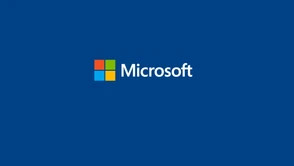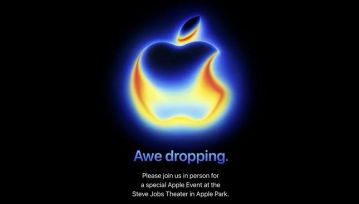Windows 10, mimo optymalizacji elementów interfejsów systemu, w dalszym ciągu jest przyjazny dla osób, które korzystają z niego za pomocą klawiatury oraz myszy. O ile w przypadku użytkowników korzystających głównie z ekranu dotykowego skróty klawiaturowe nie będą przydatne, tak posiadacze laptopów lub desktopów powinni znać najprzydatniejsze kombinacje pozwalające na przyspieszenie pracy.
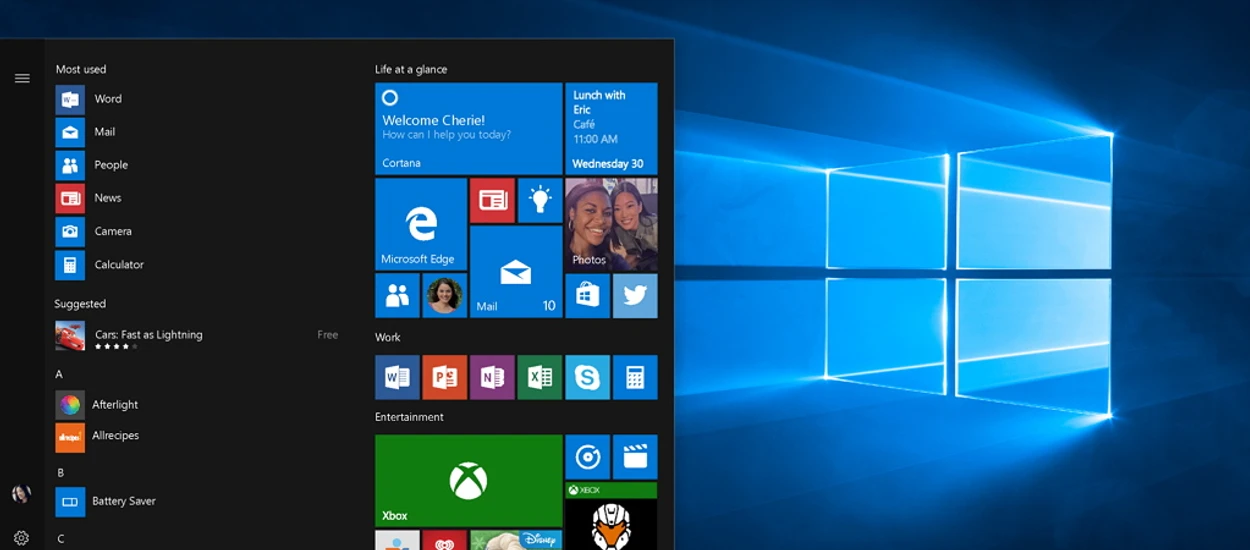
Najnowsza wersja systemu - Windows 10 wprowadziła sporo skrótów klawiaturowych, które ściśle dotyczą nowych elementów interfejsu. Spójrzmy na kilka z nich.
Windows 10: skróty klawiszowe powiązane z przyciskiem "Win"
Przycisk Windows, będący już "tradycyjnym" w komputerach z Windows na pokładzie służy nie tylko do otwierania Menu Start, ale również pozwala na wykonanie wielu przydatnych akcji w kombinacji z innymi przyciskami na klawiaturze. Posiadacze urządzeń z tym systemem zapewne dobrze znają m. in. "Windows +R", który wywołuje aplikację "Uruchom", służącą do wywoływania niektórych programów w systemie. Spójrzmy również na inne kombinacje:
Obsługa wirtualnych pulpitów w Windows 10
"Windows + TAB" służy do wywołania menu dodatkowych pulpitów. Pozwala również na szybkie przełączanie się między uruchomionymi aplikacjami oraz zarządzanie nimi w kontekście wielu pulpitów - możemy je swobodnie przenosić, zamykać oraz przenosić się do nich.
"Windows + CTRL + D" tworzy kolejny wirtualny pulpit, którym możemy następnie zarządzać w ekranie wielu pulpitów.
"Windows + CTRL + strzałka w lewo/prawo" - przełącza nas do kolejnego / poprzedniego wirtualnego pulpitu.
"Windows + CTRL + F4" zamyka aktywny pulpit wirtualny.
Pozostałe skróty klawiaturowe warte uwagi
"Windows + A" pozwala użytkownikowi na szybkie otwarcie menu akcji, bez potrzeby wciskania przycisku po prawej stronie paska zadań.
"Windows + I" uruchamia ekran ustawień.
Z jakich skrótów klawiaturowych można skorzystać w innych wersjach systemu Windows?
Starsze wersje systemu Windows również zawierają w sobie sporo skrótów klawiaturowych. Z nich korzystać można również na Windows 10 - mają dokładnie takie samo przeznaczenie.
"Windows + X" otwiera kontekstowe menu wywoływane standardowo przez prawoklik na przycisku Start. Z jego poziomu możliwe jest m. in. zamknięcie komputera, wywołanie menedżerów: urządzeń oraz zadań, czy zaawansowanych ustawień systemowych.
"Windows + E" wywołuje eksploratora Windows.
"Windows + PrictScreen" pozwala na automatyczne zapisanie wykonanego zrzutu ekranowego. Grafika zostanie zapisana w ścieżce: [użytkownik]/Obrazy/Zrzuty Ekranu.
"Windows + L" blokuje komputer i stwarza konieczność podania hasła, aby kontynuować pracę.
"Windows + strzałka w lewo / prawo" - powoduje przypięcie aktywnego okna do prawej lub lewej strony.
Warto znać również skróty klawiaturowe dla przeglądarek. Oto te najbardziej uniwersalne (testowane na Chrome, Edge oraz Firefoksie)
"CTRL + T" otwiera nowe okno
"CTRL + D" powoduje zapisanie aktywnej strony w zakładkach.
"CTRL + L" zaznacza aktualny adres na pasku (świetne, jeżeli chcemy wpisać nowy lub skopiować aktywny do schowka)
"CTRL + TAB" przenosi nas do kolejnej karty
"CTRL + Enter" powoduje dopisanie do wpisywanego adresu końcówki ".com".
Trudno jest zebrać wszystkie skróty klawiaturowe - ich jest od groma. Proponujcie swoje, których używacie na co dzień!
Każdy ma swoje ulubione skróty klawiaturowe, bez których nie wyobraża sobie codziennej pracy. Warto pamiętać, że różne programy wykorzystują różne kombinacje. Podzielcie się nimi w komentarzach!
Nawigowanie Windows 10 z wykorzystaniem samych skrótów - to możliwe?
Absolutnie nie! Skróty klawiszowe w Windows 10 są rozwiązaniem mocno komplementarnym, które nie zastąpi znacznie prostszych do uzyskania wyników pracy z wykorzystaniem myszy lub gładzika. Skróty klawiaturowe mogą być natomiast świetnym uzupełnieniem zadań wykonywanych w specjalistycznych programach, gdzie pewne czynności są mocno "odtwórcze" i wymagają robienia tych samych rzeczy kilka razy. W takiej sytuacji, korzystanie ze skrótów klawiaturowych jest zdecydowanie dobrym pomysłem.
W Windows 10 też się tak da zrobić, ale nie wszystkie rzeczy jesteśmy w stanie obsługiwać za pomocą skrótów klawiaturowych. Spójrzmy chociażby na Panel Sterowania, który w dalszym ciągu nie doczekał się jeszcze redesignu - tam lepiej jest poruszać się już za pomocą klawiatury i myszki jednocześnie. Windows 10 zresztą ma nastawienie "dotykowe" oraz "bezklawiaturowe" - oznacza to, że znacznie lepiej będzie obsługiwało się go za pomocą dotyku. Niemniej, skróty klawiaturowe po prostu warto znać.
Edycja skrótów klawiszowych w Windows 10
Edycja skrótów klawiaturowych w Windows 10 nie jest zasadniczo możliwa, jednak można dodać nowe, z których będziemy korzystać. Do tego celu może posłużyć aplikacja AutoHotkey, która pozwala stworzyć zupełnie nowe skróty - będzie ona przechwytywała informacje wprowadzane poprzez klawiaturę i gdy rozpozna, że wzbudzona została odpowiednia sekwencja klawiszy, wykona pożądaną akcję.
Niektórzy użytkownicy próbują zmieniać skróty klawiaturowe za pomocą Rejestru Windows, jednak nie jest to dobry pomysł. Rejestr jest raczej delikatnym narzędziem i warto obchodzić się z nim ostrożnie. Jeżeli nie macie doświadczenia z nim, lepiej trzymać się od niego z daleka.
Hej, jesteśmy na Google News - Obserwuj to, co ważne w techu